Cierto tipos de virus Apuntar específicamente a los navegadores web cambiando la página de inicio predeterminada o el motor de búsqueda, automáticamente abrir ventanas emergentes que contienen anuncios o redirigir a los usuarios a sitios web afiliados a los creadores del malware. Si dicho virus ha infectado su navegador Google Chrome, elimínelo con un software antivirus y restablezca la configuración de Chrome.
Propina
Los desarrolladores de software a veces paquete de secuestradores de navegador junto con los archivos de instalación de una aplicación legítima en un esfuerzo por aumentar los ingresos. Cuando instale un nuevo programa, siempre preste mucha atención a las opciones que muestra el programa de instalación y rechazar la instalación de programas empaquetados que no sean de confianza, como barras de herramientas, extensiones de navegador o búsqueda instrumentos.
Eliminar el virus de su computadora
Para eliminar el malware de su máquina, instale un programa antivirus gratuito como
Avast Antivirus gratuito, BitDefender Antivirus Free Edition o Panda Free Antivirus 2015 y ejecutar un análisis completo del sistema.Video del día
Propina
- Actualice los archivos de definición de la aplicación antivirus antes de ejecutar un análisis del sistema para garantizar la detección de las amenazas más recientes.
- Ciertos virus impiden que los usuarios visiten los sitios web de los desarrolladores de software antivirus. Si no puede descargar archivos de instalación de los sitios web de Avast, BitDefender o Panda, considere descargarlos en una PC diferente y transferirlos a la computadora infectada usando una unidad USB.
- Los secuestradores de navegador pueden incrustarse profundamente en su sistema operativo, y un análisis antivirus estándar puede fallar en eliminarlos correctamente. Si aún experimenta problemas después de ejecutar un análisis completo del sistema, considere realizar una búsqueda en Google usando "eliminar X" como frase clave, donde "X" es el nombre del secuestrador que desea eliminar o el nombre de dominio del sitio web que carga su navegador cuando el secuestrador redirige eso. Visite las páginas enumeradas en los resultados de la búsqueda para averiguar si existen métodos de eliminación alternativos para el secuestrador que infectó su máquina. Esos métodos pueden incluir editar su registro, descargar una herramienta de eliminación o ejecutar un análisis con un programa anti-malware específico.
Restablecer la configuración de Chrome
Restablecer la configuración de Chrome devuelve su navegador a un estado casi listo para usar, por lo tanto, deshace los cambios que un virus pueda haber realizado en su página de inicio, motor de búsqueda predeterminado o pestañas de inicio.
Advertencia
Al restablecer la configuración de Chrome, se eliminan las cookies y se desactivan los temas o extensiones instalados.
Paso 1
Abrir Chrome Ajustes página haciendo clic en Ajustes en el Cromo menú.
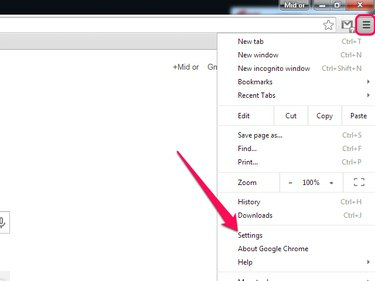
Abra el menú de Chrome haciendo clic en el icono con tres barras horizontales.
Credito de imagen: Imagen cortesía de Google
Paso 2
Haga clic en el Mostrar opciones avanzadas enlace para revelar la configuración avanzada del navegador.

Credito de imagen: Imagen cortesía de Google
Paso 3
Hacer clic Reiniciar ajustes.

Credito de imagen: Imagen cortesía de Google
Etapa 4
Seleccione Reiniciar para finalizar el proceso.
Propina
Desmarque la Ayude a mejorar Google Chrome informando la configuración actual Marque la casilla si desea evitar que Chrome cargue su configuración de forma anónima en Google.

Credito de imagen: Imagen cortesía de Google



